Q&Aナンバー【2504-4562】更新日:2010年7月2日
このページをブックマークする(ログイン中のみ利用可)
[Windows XP / Windows 2000] 音楽の再生音が割れて聞こえるようになりました。
| 対象機種 | すべて |
|---|---|
| 対象OS |
|
 質問
質問
音楽CDやDVDなどを再生すると、音が割れて聞こえます。対処方法を教えてください。
 回答
回答
次の項目を順番に確認してください。

画面はWindows XP のものですが、Windows 2000 をお使いの場合でも同じ手順で確認します。
1番目の確認項目CDドライブの「デジタル音楽の再生」の設定を確認する
CDドライブの設定を変更することで、音の再生がスムーズになる場合があります。

- デスクトップの「マイコンピュータ」を右クリックし、表示されるメニューから「プロパティ」をクリックします。
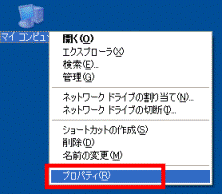
- 「システムのプロパティ」が表示されます。
「ハードウェア」タブをクリックします。
- 「デバイスマネージャ」ボタンをクリックします。
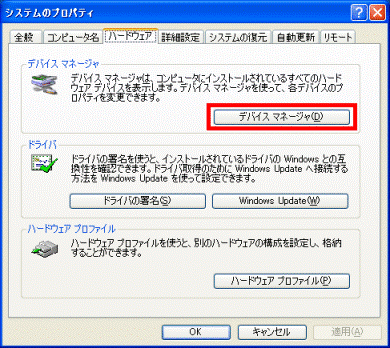
- 「DVD/CD-ROM ドライブ」の「+」をクリックし、DVD/CD-ROM ドライブ名を表示させます。
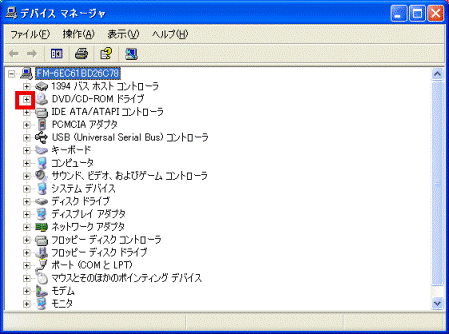
- DVD/CD-ROMドライブ名を右クリックし、表示されるメニューから「プロパティ」をクリックします。
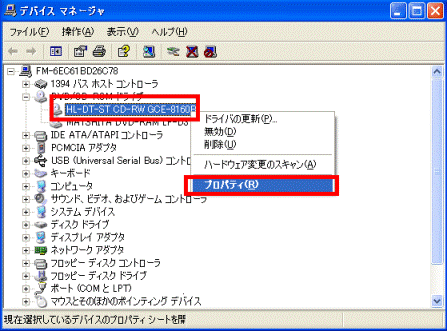
- 「プロパティ」タブをクリックします。
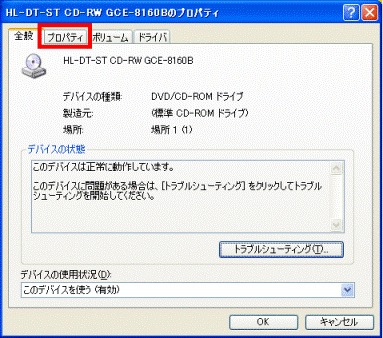
- 「このCD-ROMデバイスでデジタル音楽CDを使用可能にする」をクリックしチェックを外します。
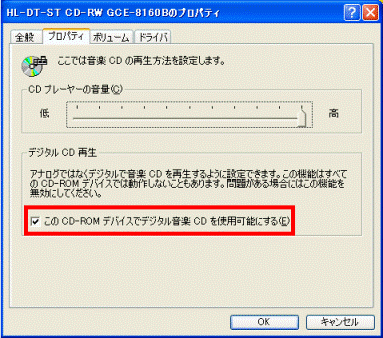
- 「OK」ボタンをクリックします。
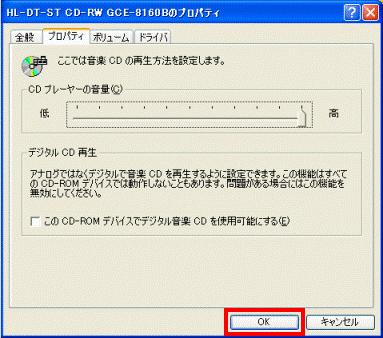
- 「デバイスマネージャ」の画面に戻ります。
「DVD/CD-ROM ドライブ」が複数表示されている場合は、すべての「DVD/CD-ROM ドライブ」に対して、手順5.からの操作を繰り返します。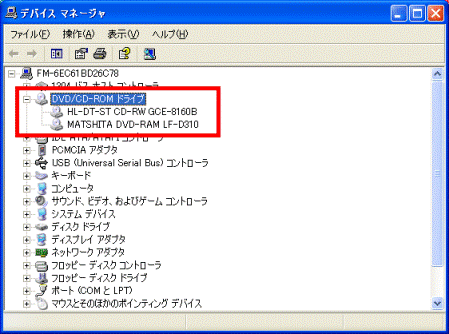
2番目の確認項目Windows Media Player の設定を確認する
音楽CDをWindows Media Playerで再生したときに音が割れる場合は、Windows Media Playerの設定を確認します。
設定の確認方法については、次のQ&Aをご覧ください。
 [Windows Media Player 7 / 8 / 9 / 10] 音楽の再生音が割れて聞こえるようになりました。(新しいウィンドウで表示)
[Windows Media Player 7 / 8 / 9 / 10] 音楽の再生音が割れて聞こえるようになりました。(新しいウィンドウで表示)3番目の確認項目立体音響の設定を調節する(該当機種に限る)
立体音響の設定は、音声に加工を加えるため、音量が大きくなっていると、音が割れて聞こえることがあります。
次の手順で、設定の有無の確認と、音量の調節を行います。

- 画面右下の通知領域に表示されているスピーカーアイコンを右クリックします。
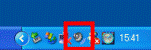
- 表示されるメニューから「ボリュームコントロールを開く」をクリックします。
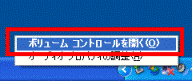
- 「オプション」メニュー →「プロパティ」の順にクリックします。
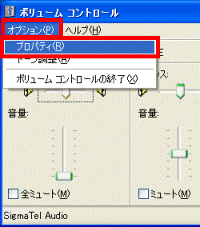
- 「3D デプス」や「3D Wide」などが立体音響に関連する項目です。
「3D デプス」や「3D Wide」などの項目がある場合は、クリックしてチェックを付け、「OK」ボタンをクリックします。
項目がない場合は、調整する必要はありません。「×」ボタンをクリックして、終了します。
- 立体音響の項目の音量を低くするか、ミュートをクリックしてチェックを付けます。
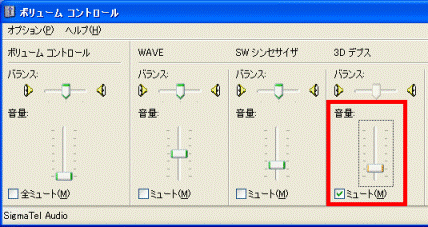
- 「×」ボタンをクリックし、ボリュームコントロールを終了します。

上の手順をすべて行っても、改善しない場合は、サウンドドライバを再インストールすることで改善する可能性があります。
再インストールの方法は、次のQ&Aをご覧ください。
 サウンドドライバを再インストールする方法を教えてください。(新しいウィンドウで表示)
サウンドドライバを再インストールする方法を教えてください。(新しいウィンドウで表示)また、お使いの機種によっては、最新のサウンドドライバが提供されている場合があります。
提供されているサウンドドライバを、ダウンロードしてインストールすることで、改善する可能性があります。
ドライバのダウンロード方法と、インストール方法については、次のQ&Aをご覧ください。
 AzbyClubのドライバ類をダウンロードして適用する方法を教えてください。(新しいウィンドウで表示)
AzbyClubのドライバ類をダウンロードして適用する方法を教えてください。(新しいウィンドウで表示)


